Содержание:
Сейчас многие пользователи предпочитают самостоятельно собрать компьютер, нежели идти в магазин за приобретением уже готовой сборки. Такое решение поможет не только сэкономить деньги, но и позволит разобраться в тонкостях работы системы, подобрать компоненты под себя и обеспечить запас для дальнейшего улучшения. Материнская плата — первое составляющее, на которое следует обратить внимание при приобретении всего железа. Сегодня мы бы хотели сделать акцент на главных характеристиках этого комплектующего при сборке игрового компьютера.
Выбираем материнскую плату для игрового компьютера
Как известно, рынок системных плат переполнен самыми разнообразными моделями, начиная от бюджетных офисных вариантов, заканчивая топовыми сериями, имеющими на борту слоты под два процессора или четыре видеокарты. Существуют определенные параметры, которые важно учитывать при подборе железа для игр, ведь именно от материнки зависит, насколько мощным может получиться аппарат в итоге. Далее мы детально расскажем обо всех этих параметрах.
Форм-фактор
Первоочередная задача — подобрать правильный размер. Стоит понимать, что мощная игровая машина практически никогда не бывает компактной, а если и делать такую сборку, то с различными специфическими особенностями, например, неформатный блок питания, маленькая видеокарта, продуманное до мелочей охлаждение. Поэтому будем отталкиваться от стандартных масштабов и возьмем за пример ATX и XL-ATX.

Форм-фактор ATX находится на пятом месте в списке материнских плат по размеру и имеет габариты 305 × 244 мм. Такой вариант является стандартным и будет оптимальным практически для всех типов сборок. Советуем остановиться именно на этом типе в том случае, если вы не собираетесь устанавливать более двух видеокарт. XL-ATX — это немного увеличенный форм-фактор с размерами 345 × 262 мм. Конечно, найти подходящий корпус под такой габарит будет сложнее, но желающим устанавливать более двух графических адаптеров к выбору рекомендуется именно XL-ATX. После определения подходящего размера можно смело переходить к выбору корпуса, задав соответствующие параметры для поиска в интернет-магазине или уточнив свои пожелания продавцу-консультанту.

При этом обязательно учитывайте, что мощные комплектующие обычно потребляют большое количество энергии, которое преобразовывается в тепло. Чем меньше свободного пространства внутри корпуса, тем выше там температура. Поэтому производите выбор рассматриваемого железа с учетом того, что в блоке будет достаточно места для нормальной циркуляции воздуха, образующегося из рабочих кулеров на вдув и выдув.
Читайте также: Как выбрать корпус для компьютера
Сокет
Пожалуй, на чипсете и сокете следует остановиться и рассказать о них развернуто, чтобы даже у начинающего пользователя не возникло вопросов с подбором оптимальных характеристик. Сначала давайте поговорим о сокете процессора — разъем на материнской плате, куда и устанавливается ЦП. Популярными производителями процессоров выступают Intel и AMD, поэтому и будем отталкиваться от их сокетов. При производстве новых комплектующих их разъемы модернизируются с учетом новых технологий, мощностей и энергопотребления, поэтому одни остаются актуальными, а другие устаревают. Давайте разберем только поддерживаемые и максимально производительные разъемы от двух упомянутых фирм.
Читайте также:
Узнаём сокет материнской карты
Узнаём сокет процессора
AMD
Если на материнской плате в разъеме под процессор присутствует множество маленьких металлических ножек, значит железо было разработано для установки ЦП от компании AMD, ведь у Intel, наоборот, ножки располагаются на самом CPU. Помимо этого, у AMD некоторые сокеты полностью совместимы с предыдущими версиями, например, AM3+ поддерживает AM3. Детальнее о совместимости всех типов читайте на официальном сайте, чтобы не допустить ошибки при подборе комплектующих.

Что касается сокетов, на которые рекомендуется обратить внимание, то одним из новых считается AM4, за ним идут AM3+ и AM3. Более старые AM2+ и AM2 используются достаточно слабыми процессорами, которые не подходят для игр.
Читайте также: Процессоры для сокета AMD FM2
Intel
Можно вечно спорить о качестве продукции от Intel и AMD, сравнивая их между собой, однако пока явного лидера точно не наблюдается, и пользователи отдают предпочтение разным фирмам. Из абзаца выше вы уже знаете о методе определения модели материнской платы под Intel, осталось только разобраться с типами сокетов. Сразу лучше отбросить LGA 775, 1156 и 1366, отдав предпочтение более новым версиям.

По поводу новых версий сокетов стоит поговорить более детально. Желающим собрать бюджетную игровую сборку советуем рассмотреть LGA 1151, 1150 и 1155. Последнее поколение процессоров девятой серии устанавливается в сокет LGA 1151 V2, что имеет такой же разъем, как LGA 1151, но другой принцип работы. Из этого выплывает, что в 1151 вы сможете вставить Intel Core i7 9700k, но работать он при этом не будет. Поэтому при сборке топового компьютера проверяйте эту характеристику.
Читайте также: Процессоры для сокета Intel LGA 1150
Подведем краткий итог по сокету — желающим иметь дешевую игровую систему на AMD надо выбирать из AM3+ и AM3, самое мощное решение — AM4. В случае с Intel более дешевые решения — LGA 1155 и 1150, а для последних серий ЦП — LGA 1151 и 1151 V2. Развернуто о выборе процессора читайте в другом нашем материале далее.
Читайте также:
Выбираем процессор для компьютера
Подбираем материнскую плату к процессору
Чипсет
Чипсетом называется блок микросхем, обеспечивающих корректное взаимодействие всех подключенных к материнской плате комплектующих. От него зависит максимальная производительность и быстродействие, которое предоставляется всему железу. При подборе системной платы для игр обязательно требуется учитывать и этот параметр. Сегодня мы не будем детально разбирать принцип работы каждого типа чипсета и отдельных мостов, об этом вы можете прочитать в другой нашей статье по следующей ссылке, а лишь хотим сказать о тех версиях, которые будут наиболее подходящие для игровых компьютеров.
Читайте также: Из чего состоит материнская плата
У Intel к современным сериям чипсетов относятся серии 6, 7 и 8, а также они имеют маркировку. Наиболее производительными считаются версии с отметкой X и P. Внизу вы видите пример схемы чипсета Z77, которая демонстрирует все поддерживаемые функции. Именно по такому принципу и выбирается материнская плата на базе Intel.
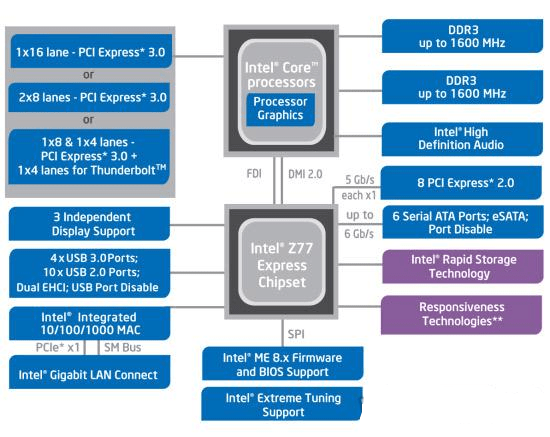
У чипсетов от AMD имеются некоторые различия с Intel. Например, современными сериями считаются Axx (под ЦП со встроенным видеоядром), 8xx и 9xx. Буквенные отметки означают следующее:
- G или V — наличие в чипсете встроенного графического адаптера;
- X или GX — возможность подключения двух дискретных видеокарт с разделением мощности поровну на каждую;
- FX — самые производительные версии с поддержкой всех доступных функций и обеспечением полной мощности на каждую видеокарту.
На изображении ниже вы видите пример поддерживаемых функций чипсетом 790GX.
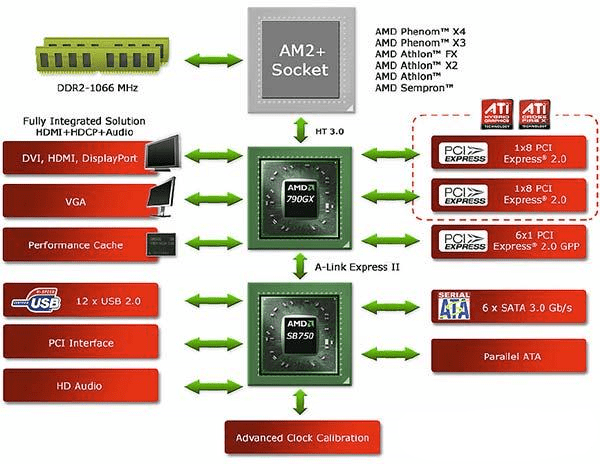
Слоты оперативной памяти
Оперативная память выполняет роль устройства временного хранения данных во время осуществления различных операций. Если браузеры или различные офисные программы обычно не потребляют более нескольких гигабайт ОЗУ, то практически все современные игры разрабатываются с учетом установки на компьютер минимум 8-16 ГБ памяти формата DDR4 для обеспечения комфортного игрового процесса. Из этого можно сделать вывод, что материнская плата обязательно должна поддерживать последнюю версию RAM и иметь на борту необходимое количество разъемов под ее установку. Здесь уже все зависит от выбранных планок, например, это может быть 2 по 16 ГБ (при этом активируется двухканальный режим), или же 4 по 8 для активации четырехканального режима. Упомянутые режимы в активном состоянии обеспечивают значительный прирост производительности, главное, чтобы это были плашки одной и той же модели или хотя бы от одного производителя.

Читайте также: Как выбрать оперативную память для компьютера
Разъемы PCI
Сейчас на каждой материнской плате имеется по нескольку разъемов PCI и PCI-Express. Отличаются эти два вида только функцией работы и пропускной способностью, поэтому видеокарты устанавливаются именно в PCI-E, чтобы обеспечить наилучшее быстродействие. Выбирать количество таких портов на материнской плате следует из наличия: дискретных видеокарт, звуковых карт, сетевых адаптеров и ТВ-тюнеров, ведь все они соединяются именно через этот вход. Конечно, в первую очередь обращать внимание стоит на последние версии портов 2.0 и 3.0 с пропускной способностью x16 и x32, дополнительные же разъемы, куда вы установите, например, сетевой адаптер, могут быть x8 или x12.

Читайте также:
Выбираем подходящую видеокарту для компьютера
Выбираем видеокарту под материнскую плату
Подключаем две видеокарты к одному компьютеру
Разъемы SATA
Как известно, почти каждая современная игра занимает достаточно много места на носителе. Обычно размер варьируется от 100 до 300 ГБ. Исходя из этой информации, логичным будет приобретение достаточно объемного жесткого диска или даже несколько для хранения всех приложений. Лучшим решением будет докупить отдельный SSD, чтобы установить на него операционную систему, а игры уже ставить на HDD, который подключается через SATA последней версии, что обеспечивает максимальную скорость работы. Объем накопителя уже напрямую зависит от требований пользователя, поэтому выбирайте его самостоятельно, не забыв определить количество портов SATA на системной плате. Развернутые руководства по выбору жесткого диска и твердотельного накопителя вы найдете в отдельном нашем материале далее.

Читайте также:
Советы по выбору внешнего жесткого диска
Лучшие производители жестких дисков
Разъемы задней стенки системного блока
Если мы уже заговорили об имеющихся на материнских платах разъемах, нельзя не учитывать и блок портов, расположившийся на задней стенке. Обычно он состоит из нескольких разъемов, каждый из которых может пригодиться пользователю во время работы за компьютером. Мы выделим несколько самых важных компонентов, которые обязательно должны присутствовать на любой плате игрового ПК:

- USB-порты. Каждый геймер подключает к компьютеру сразу несколько игровых девайсов. Большинство из них соединяются посредством разъема USB. Поэтому вам необходимо сосчитать возможное количество периферии и выбрать модель платы, исходя из этого. При этом важно учитывать, что и версии USB бывают разные, например, старым вариантом считается 2.0, а новым — 3.0, обеспечивая наилучшее быстродействие. USB 3.0 помечен на материнке синим цветом для удобства;
- Ethernet. Сейчас практически все модели плат оснащены встроенной сетевой картой, которая позволяет подключаться к сети с помощью одного провода витой пары. Пропускной способности такого разъема вполне хватит, чтобы справиться даже с предельно возможной скоростью, поэтому главное просто убедиться в наличии подобного порта;
- Видео. Если речь идет об игровой сборке, сразу понятно, что там будет задействована одна или несколько дискретных видеокарт, куда и подключится монитор. Однако не стоит забывать, что иногда изображение не выводится до инсталляции драйвера или графический адаптер выходит из строя. В таком случае остается только подключиться ко встроенному видеоядру через соответствующий разъем на материнской плате. Потому при выборе мы рекомендуем учитывать и наличие видеоразъемов HDMI или DVI. Практически на всех платах имеется VGA, но на современных мониторах чаще он отсутствует;
- Аудио. Встроенной звуковой картой оснащено большинство моделей рассматриваемого комплектующего. В бюджетных вариантах количество разъемов для подключения колонок и микрофона не превышает три, в более дорогих вариантах их может быть шесть. Красный отведен для микрофона, зеленый — для колонок/наушников, а голубой отвечает за соединение внешних источников. Другие доступные порты используются в качестве дополнительных при подключении, например, сабвуфера;
Мы не взяли в расчет различные декоративные аксессуары, например, светодиоды по всему периметру платы, поскольку такие детали никак не влияют на производительность и не делают компьютер более игровым. Выбор подобных внешних особенностей зависит только от пользователя.
Сегодня вы были ознакомлены с основными характеристиками материнских плат, на которые требуется обращать внимание при сборке игрового компьютера. Стоит отметить, что сейчас на рынке существует множество хороших производителей из разных ценовых сегментов, поэтому конкретные рекомендации по брендам здесь излишни, отталкиваться нужно только от своего бюджета и потребностей.
Читайте также: Как собрать игровой компьютер
 Наш Telegram каналТолько полезная информация
Наш Telegram каналТолько полезная информация
 Проверка совместимости видеокарты с материнской платой
Проверка совместимости видеокарты с материнской платой
 Отключаем процесс «Бездействие системы»
Отключаем процесс «Бездействие системы»
 Исправление ошибки «CPU fan error Press F1» при загрузке компьютера
Исправление ошибки «CPU fan error Press F1» при загрузке компьютера
 Установка и снятие процессорного кулера
Установка и снятие процессорного кулера
 SSD или HDD: выбор лучшего накопителя для ПК и ноутбука
SSD или HDD: выбор лучшего накопителя для ПК и ноутбука
 Что делает процессор в играх
Что делает процессор в играх
 Принцип работы современного компьютерного процессора
Принцип работы современного компьютерного процессора
 Устройство современного процессора компьютера
Устройство современного процессора компьютера
 Обновляем драйвера видеокарты NVIDIA
Обновляем драйвера видеокарты NVIDIA
 Замена жесткого диска на ПК и на ноутбуке
Замена жесткого диска на ПК и на ноутбуке
 Как самостоятельно разобрать жесткий диск
Как самостоятельно разобрать жесткий диск
 Увеличиваем память встроенной графики
Увеличиваем память встроенной графики
 Поиск и устранение неисправностей видеокарты
Поиск и устранение неисправностей видеокарты
 Как сделать внешний накопитель из жесткого диска
Как сделать внешний накопитель из жесткого диска
 Способы удаления разделов жесткого диска
Способы удаления разделов жесткого диска
 Проверяем совместимость оперативной памяти и материнской платы
Проверяем совместимость оперативной памяти и материнской платы
 Запуск блока питания без материнской платы
Запуск блока питания без материнской платы
 Замена материнской платы
Замена материнской платы
 Определяем количество ядер в процессоре
Определяем количество ядер в процессоре
 Подбираем материнскую плату к процессору
Подбираем материнскую плату к процессору lumpics.ru
lumpics.ru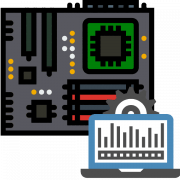
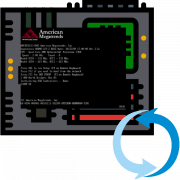
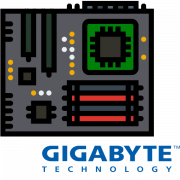


Здравствуйте! Спасибо за Вашу помощь в сложных ситуациях при работе на компьютере.